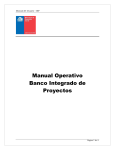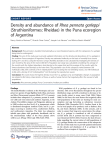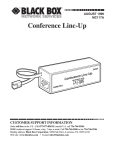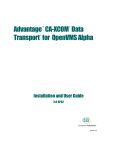Download MANUAL DE USUARIO
Transcript
MANUAL DE USUARIO “REPRESENTACIÓN CARTOGRÁFICA DIGITAL DE LA POBLACIÓN INDÍGENA Y PUNTOS DE INTERÉS PARA LA FACILITACIÓN DE LA EVALUACIÓN AMBIENTAL DE PROYECTOS, EN LA REGIÓN DE TARAPACÁ”. SERVICIO DE EVALUACIÓN AMBIENTAL, REGIÓN DE TARAPACÁ Este manual está orientado a los/las profesionales de nuestro Servicio, como para los órganos del Estado con competencia ambiental y usuarios (as) externos del sistema. 1 INTRODUCCIÓN El presente manual incluye información referente a nuestro producto cartográfico, su uso y funcionamiento. La “Representación cartográfica digital de la población Indígena y puntos de Interés para la facilitación de la evaluación Ambiental de Proyectos, en la región de Tarapacá” nace como una inquietud del Servicio de Evaluación Ambiental de nuestra Región, que pretende recopilar y condensar la mayor cantidad de información relevante para la toma de decisiones, en la evaluación ambiental de proyectos. Esta información que intenta reflejar la realidad social y espacial de la zona, pretende también ser un material de consulta permanente y herramienta digital accesible de manera rápida, clara, y expedita. OBJETIVO DEL MANUAL El objetivo primordial de este Manual es ayudar y guiar al usuario(a) aprovechando al máximo la información contenida, obteniendo elementos de juicio por medio del descarte o la inferencia, y de paso despejar todas las dudas existentes. Por tanto, sus objetivos específicos comprenden: Conocer los elementos que componen este producto cartográfico. Conocer cómo utilizarlo, mediante una descripción detallada e ilustrada de las opciones. Conocer el alcance de la información incluida por medio de un ejemplo. 2 REQUERIMIENTOS REQUERIMIENTOS TÉCNICOS Computador con conexión a Internet: Sistema operativo: Windows XP y versiones posteriores CPU: Pentium 3, 500 MHz Memoria del sistema (RAM): 512 MB Disco duro: 500 MB de espacio libre Velocidad de red: 128 Kbps Tarjeta gráfica: DirectX9 compatible con 3D con 64 MB de RAM de vídeo Pantalla: 1024x768 en color de alta resolución de 16 bits, DirectX 9 (para ejecución en modo DirectX) Software: Navegador de Internet Google Earth 6 CONOCIMIENTOS REQUERIDOS Los requerimientos mínimos que deben conocer los usuarios (as) que utilizarán este manual son: Conocimientos básicos de Navegación en Web. Conocimientos Medio acerca de Google Earth. 3 INSTALACIÓN “Representación cartográfica digital de la población Indígena y puntos de Interés para la facilitación de la evaluación Ambiental de Proyectos, en la región de Tarapacá” es básicamente un archivo Kmz (archivos KML comprimidos), el cual contiene varias carpetas que se pueden desplegar en el Programa “Google Earth” y que ubican espacialmente Comunas, Localidades, Comunidades Indígenas, Parques Nacionales, etc. INSTALACIÓN PASO A PASO: 1. Introducir en el computador, el CD o Unidad de Almacenamiento USB que contiene nuestro producto. 2. Copiar el Archivo “REPRESENTACIÓN” del Disco o USB, y Pegar en la carpeta “MIS DOCUMENTOS” de su Computador o de alguna creada especialmente por el usuario (a). 3. Abrir el Programa “GOOGLE EARTH”. 4 4. En el menú superior presionar “ARCHIVO” y luego “ABRIR”. 5. Seleccionar de la carpeta “MIS DOCUMENTOS” el archivo “REPRESENTACIÓN”, y abrir. El archivo aparecerá Bajo la Carpeta “LUGARES TEMPORALES”. 5 6. Para que quede fijo y en la Carpeta “MIS LUGARES”, se recomienda el siguiente procedimiento: Cierre “Google Earth”. Al hacerlo aparecerá un Mensaje. Presione GUARDAR. El Programa “Google Earth” se cerrará. Abrir nuevamente “Google Earth”. Al Iniciar podrá ver que la carpeta “REPRESENTACIÓN” aparece bajo la carpeta “MIS LUGARES”. Ahora el producto está instalado en su Menú. 6 COMPONENTES “Representación” contiene múltiple información de la región en dos formatos: POLÍGONO: Representación gráfica sobre el mosaico fotográfico, que tiene bordes y relleno, que implica SUPERFICIE. PUNTO: Representación gráfica sobre el mosaico fotográfico, que simboliza con un icono, la UBICACIÓN GEOGRÁFICA de una localidad, comunidad, o punto de Interés. Cuentan, además, con VIÑETAS o ETIQUETAS INFORMATIVAS, que entregan información complementaria como datos, fotografías o links adicionales. 7 Esta información contenida en carpetas aparece en un Menú Raíz, que integra los siguientes tópicos: REPRESENTACIÓN: I REGIÓN DE TARAPACÁ. 1.- MAPA BASE (POLÍGONOS): Contiene la representación de la superficie y límites de las 7 Comunas de la Región. 2.- ADI 2.1.- ADI JIWASA ORAJE (POLÍGONO) 2.2.- COMUNIDADES INDIGENAS (ICONO UTILIZADO ) 2.2.1.- ECO ZONA CAMIÑA ALTO: Contiene la ubicación geográfica de las 6 comunidades que la componen. 2.2.2.- ECO ZONA CAMIÑA BAJO: Contiene la ubicación geográfica de las 7 comunidades que la componen. 2.2.3.- ECO ZONA CARIQUIMA: Contiene la ubicación geográfica de las 9 comunidades que la componen. 2.2.4.- ECOZONA ISLUGA: Contiene la ubicación geográfica de las 17 comunidades que la componen. 2.2.5.- ECO ZONA MAMIÑA: Contiene la ubicación geográfica de las 3 comunidades que la componen. 2.2.6.- ECO ZONA PARCA: Contiene la ubicación geográfica de las 3 comunidades que la componen. 2.2.7.- ECO ZONA PICA: Contiene la ubicación geográfica de las 2 comunidades que la componen. 2.2.8.- ECO ZONA TARAPACÁ ALTO: Contiene la ubicación geográfica de las 12 comunidades que la componen. 2.2.9.- ECO ZONA TARAPACÁ BAJO: Contiene la ubicación geográfica de las 9 comunidades que la componen. 8 2.2.10.- OTRAS COMUNIDADES: Contiene la Ubicación geográfica de 4 comunidades que no se encuentran dentro de la Área de Desarrollo Indígena, ni pertenecen a una ECO ZONA. 3.- ÁREAS COLOCADAS BAJO PROTECCIÓN (De acuerdo a lo establecido en el Marco del Sistema de Evaluación de Impacto Ambiental, Ley N°19.300). 3.1.- Parques Nacionales (POLÍGONOS): Contiene la representación de la superficie y límites de los 2 Parques Nacionales existentes en la Región. 3.2.- Reservas Nacionales (POLÍGONOS): Contiene la representación de la Superficie y límites de las tres secciones en que está dividida la Reserva Nacional Pampa del Tamarugal, única de la región. 3.3.- Santuario de la Naturaleza (ICONO UTILIZADO ): Contiene la Ubicación geográfica de los 3 Santuarios de la Naturaleza de la Región, más un link a su información detallada por el CONSEJO DE MONUMENTOS NACIONALES (www.monumentos.cl). 3.4.- Acuíferos protegidos (POLÍGONOS): 3.4.1.- Acuíferos protegidos Colchane: Contiene la representación de la superficie y límites de los 8 Acuíferos protegidos de la Comuna de Colchane. 3.4.2.- Acuíferos protegidos Huara: Contiene la representación de la superficie y límites de los 2 Acuíferos protegidos de la Comuna de Huara. 3.4.3.- Acuíferos protegidos Pica: Contiene la representación de la superficie y límites de los 28 Acuíferos protegidos de la Comuna de Pica. 9 3.5.- Monumentos Históricos (ICONO UTILIZADO ): Contiene la Ubicación geográfica de los Monumentos Históricos de la Región, más un link a su información detallada por el CONSEJO DE MONUMENTOS NACIONALES (www.monumentos.cl). 3.5.1.- MH ALTO HOSPICIO. 3.5.2.- MH CAMIÑA. 3.5.3.- MH COLCHANE. 3.5.4.- MH HUARA. 3.5.5.- MH IQUIQUE. 3.5.6.- MH PICA. 3.5.7.- MH POZO ALMONTE. 3.6.- Zonas Típicas (ICONO UTILIZADO ): Contiene la ubicación geográfica de las 4 Zonas típicas de la Región, más un link a su información detallada por el CONSEJO DE MONUMENTOS NACIONALES (www.monumentos.cl). 3.7.- Zona de interés Turístico (POLIGONOS): Contiene la representación de la superficie y límites de los 2 Zona de Interés Turístico (ZOIT) existentes en la Región. 10 4.- COMUNAS 4.1.- ALTO HOSPICIO 4.2.- CAMIÑA 4.3.- COLCHANE 4.4.- HUARA 4.5.- IQUIQUE 4.6.- PICA 4.7.- POZO ALMONTE Cada una de las anteriores contiene: 1.- Poblados de la Comuna (ICONO UTILIZADO ): Ubicación geográfica de los poblados que componen la comuna. Contiene la 2.- Ptos. De Interés Turísticos (ICONO UTILIZADO ): Contiene la Ubicación geográfica de los puntos de Interés Turísticos de la comuna, destacados por SERNATUR. 3.- Humedales de la Comuna (ICONO UTILIZADO Ubicación geográfica de los Humedales de la comuna. ): Contiene la 5.- PRINCIPALES HUMEDALES: Contiene la Representación de los límites del humedal y un punto geográfico de referencia para: 5.1.- ALTO CARIQUIMA. 5.2.- ALTUZA. 5.3.- ARIQUILDA. 5.4.- ARAVILLA. 5.5.- CHACARILLAS. 5.6.- CHIAPA. 5.7.- CHINTAGUAY-QUISMA. 11 5.8.- CHULLUNCANE. 5.9.- CORZA. 5.10.- HUATACONDO. 5.11.- HUAVIÑA. 5.12.- HUASQUIÑA. 5.13.- IQUIUCA-PARCA. 5.14.- PARINCOTA. 5.15.- QUIPISCA. 5.16.- SUCA. 5.17.- TILIVICHE. 5.18.- LIRIMA. 12 OPERACIÓN “Representación cartográfica digital de la población Indígena y puntos de Interés para la facilitación de la evaluación Ambiental de Proyectos, en la región de Tarapacá” tiene como principal objetivo ser material de consulta, ordenando espacialmente la información, de manera que sirva como base en la evaluación ambiental de los proyectos sometidos al SEIA. De esta manera, existen dos formas de utilizar nuestro producto, para determinar la proximidad de Áreas protegidas, Comunidades Indígenas o Poblados al área de emplazamiento del proyecto. Veremos el siguiente ejemplo: Proyecto: EJEMPLO 1. Coord. UTM: N 7796711 E 487362 ( Datum WSG84, Uso 19) Icono representativo: 1.- Activar todas las capas: Activar con el puntero del mouse la Carpeta “I Región Tarapacá”. De esa manera se activarán todas las capas de información que posee el Producto. Busque en el Menú de “MIS LUGARES” la marca de posición “EJEMPLO 1”, y haga doble click sobre ella. 13 Una vez hecho esto, ajuste el deslizador de acercamiento a la vista en pantalla de manera que se vaya alejando del punto. De esa manera obtendrá la siguiente vista: Se puede apreciar que: a) El punto representativo (PR) del Proyecto se encuentra en la Comuna de HUARA. b) El PR se encuentra dentro de la Zona ADI “JIWASA ORAJE”. c) El PR se encuentra cerca de las localidades de Poroma, Coscaya, Parca, Iquiuca y Noasa. d) El PR se encuentra cerca de los Humedales de Coscaya, Noasa Alto, Noasa e Iquiuca-Parca. e) El PR se encuentra cerca de las Comunidades Indígenas de Poroma, Coscaya y Parca. Toda esta información la podrá apreciar en una sola imagen. 14 Además, activando las herramientas básicas de medición de distancias de “Google Earth”, se pueden determinar las distancias en línea recta de cada punto al PR del ejemplo 1. 2.- Activar capas individualmente: a) Activar con el puntero del mouse la Carpeta “MAPA BASE”. De esta manera, podrá apreciar a que comuna pertenece el Proyecto 1. Una vez definido, desactive la capa. b) Activar con el puntero del mouse la Carpeta “ADI”. De esta manera, podrá apreciar si el Proyecto está dentro o cercano al Área de Desarrollo Indígena “JIWASA ORAJE”, así como también a que distancia están las comunidades más cercanas (esto por intermedio de la herramienta de medición lineal). Una vez definido, desactive la capa. 15 c) Activar con el puntero del mouse la Carpeta “ÁREAS COLOCADAS BAJO PROTECCIÓN OFICIAL”. De esta manera, podrá apreciar si el Proyecto está cercano a puntos incluidos en cualquiera de las categorías descritas en la sección COMPONENTES, así como también su distancia lineal. Una vez definido, desactive la capa. d) Activar con el puntero del mouse la Carpeta “COMUNAS”. De esta manera, podrá apreciar la cercanía de cualquier punto de interés comunal, como sus localidades, atracciones turísticas o humedales importantes. Una Vez definido, desactive la capa. e) Activar con el puntero del mouse la carpeta “PRINC. HUMEDALES”. De esta manera se obtendrá información más acabada de humedales importantes en la Región, y los límites de los mismos. Así el análisis capa por capa le permitirá una visión más acabada de la ubicación del PR de este Proyecto 1. 16 Como Obtener Impresiones: Para Obtener Impresiones de la Información en formato mapa siga los siguientes pasos: 1.- Presione “ARCHIVO” 2.- Luego seleccione “IMPRIMIR” 3.- En la Casilla de diálogo seleccione “CAPTURA DE PANTALLA DE LA VISTA 3D ACTUAL”. 4.- A continuación presione “IMPRIMIR”. 5.- Seleccione su impresora, y presione el icono “PREFERENCIAS”. 6.- Seleccione el tipo de papel y estipule que la impresión sea en posición Horizontal. Obtendrá una impresión similar a esta: 17